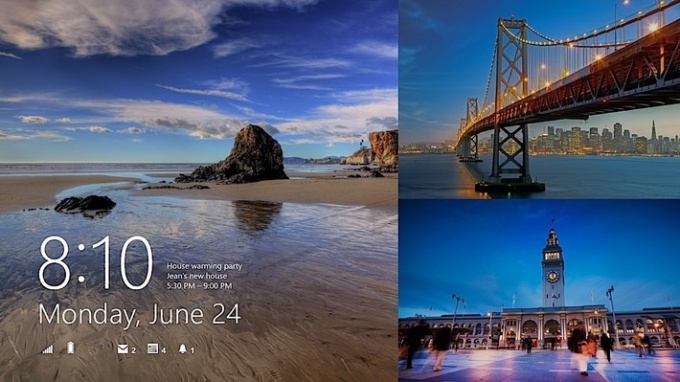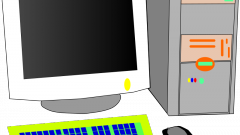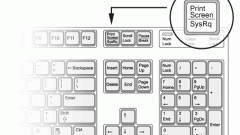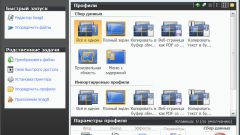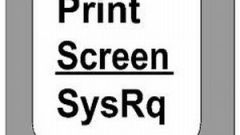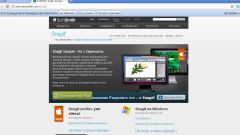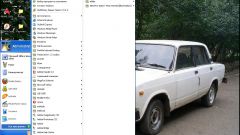Инструкция
1
Запустите игру и найдите тот момент в ней, когда требуется заснять изображение экрана. Нажмите клавиши Win+PrtSc (Print screen). Если всё сделано правильно, то вы должны увидеть потемнение экрана на секунду-две. Количество снимков экрана не ограничено. Но имейте ввиду, что в буфере обмена будет сохранён только последний снимок.
Вы можете снять скриншот и привычными клавишами Shift-PrtSc (Shift+Print screen) или Alt-PrnSc (Alt+Print Screen). Снимок в этом случае будет помещён в буфер обмена, но на жёсткий диск не будет записан.
Вы можете снять скриншот и привычными клавишами Shift-PrtSc (Shift+Print screen) или Alt-PrnSc (Alt+Print Screen). Снимок в этом случае будет помещён в буфер обмена, но на жёсткий диск не будет записан.
2
Если вы хотите вставить рисунок в текст электронного письма или документа в текстовом редакторе, то просто переключитесь в его окно и нажмите Shift-Ins или Ctrl-V. Снимок экрана из буфера обмена будет скопирован в ваш файл или письмо. Некоторые простые редакторы, вроде Блокнота, такой функции не поддерживают. Поэтому лучше пользоваться Microsoft Word или бесплатным Word Pad, который входит в Windows 8.1. Что касается почты, то все современные онлайн-клиенты электронной почты поддерживают возможность вставки рисунка в текст письма.
3
Если же вы сняли несколько снимков экрана с помощью клавиш Win+PrtSc (Print screen), то теперь искать их следует в папке Пользователь - Изображения - Снимки экрана. В письмо из этой папки вы сможете поместить рисунок обычным перетаскиванием мышки. Как вариант, вы можете прикрепить к письму файлы снимков экрана.
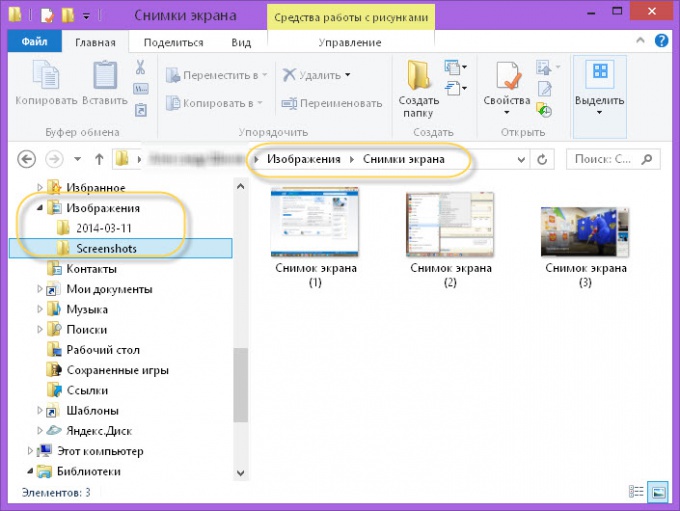
Видео по теме
Обратите внимание
Скриншоты лучше сохранять в формате JPEG. Его "понимают" большинство форумов и блогов. Такой формат точно не потребует у читателя вашего сообщения или письма установки каких-либо дополнительных программ для просмотра рисунков.
Полезный совет
При необходимости обработки скриншота после снятия с экрана: обвести моменты, которые у вас вызывают затруднения или демонстрируют какую-то ошибку, воспользуйтесь стандартным редактором Paint. Он входит в поставку Windows 8.1 и бесплатен.